PPt 2010中的“节” 关于PowerPoint 2010 中的“节”,很多人都很少听过,甚至没碰过。其实如果你能够快速了解并合理使用 PowerPoint 2010 中的“节”,将整个演示文稿划分成若干个小节来管理
PPt 2010中的“节” 关于PowerPoint 2010 中的“节”,很多人都很少听过,甚至没碰过。其实如果你能够快速了解并合理使用 PowerPoint 2010 中的“节”,将整个演示文稿划分成若干个小节来管理。那么可以帮助你合理的规划文稿结构;同时,编辑和维护起来也能大大节省时间。“节”是PowerPoint2010中新增的功能,主要是用来对幻灯片页进行管理的,类似于文件夹功能。 举例说吧,我们有一个100页的演示文档,我们去打某一幻灯片页,就要切换到“幻灯片浏览”视图,并拖动右边的滑块,上下来回的去寻找我们要的那一页。OK。如果分了节,我们可以根据整个演示文稿的内容,分成5个节,或6个节。这样我们只要在对应的节内去找就可以了,非常省时、省力! 看一下操作。 打开一个有100页幻灯片的演示文稿(我校迎接检查时作的汇报文档)。
 然后,我们根据里面的内容,把整个演示文档分成“办学条件”、“师资队伍”、“德育工作”、“教学工作”、“荣誉称号”5部分。
将视图切为“普通视图”,并定位在第一页幻灯片上。
选择“开始”--“节”--“新增节”
然后,我们根据里面的内容,把整个演示文档分成“办学条件”、“师资队伍”、“德育工作”、“教学工作”、“荣誉称号”5部分。
将视图切为“普通视图”,并定位在第一页幻灯片上。
选择“开始”--“节”--“新增节”
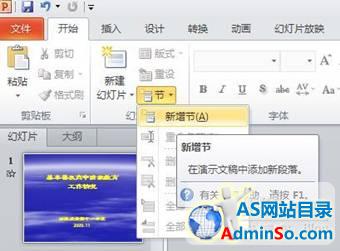 这时,幻灯片缩略窗格中,会出现一个节,名称为“无标题节”,在其上点右键,选择“重命名节”(或选择“开始”--“节”--“重命名节”)
这时,幻灯片缩略窗格中,会出现一个节,名称为“无标题节”,在其上点右键,选择“重命名节”(或选择“开始”--“节”--“重命名节”)
 输入新的节名称“办学条件”,点“重命名”即可。
输入新的节名称“办学条件”,点“重命名”即可。
 第一个节,就建好了。
第一个节,就建好了。
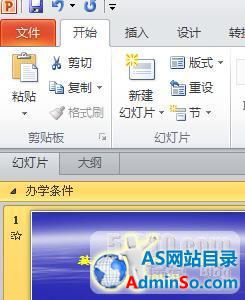 定位到第21页幻灯片,即第二部分“师资队伍”的起始幻灯片页上,开始设置第二节。
操作同第一节,不再赘述!
如此操作,设置5个节,并重命名,将5部分内容,用节来分隔开。
全部完成后,选择“开始”--“节”--“全部折叠”。
定位到第21页幻灯片,即第二部分“师资队伍”的起始幻灯片页上,开始设置第二节。
操作同第一节,不再赘述!
如此操作,设置5个节,并重命名,将5部分内容,用节来分隔开。
全部完成后,选择“开始”--“节”--“全部折叠”。
 这时,所有幻灯片页,如同文件放到文件夹中一样,全部折叠到了每个节中。
这时,所有幻灯片页,如同文件放到文件夹中一样,全部折叠到了每个节中。
 其中,每个节名称后面的括号中的数字,表示,这个节内有多少幻灯片页。
单击,任意节名称前的三角,则展开当前节的内容。再次,单击三角,则节中的内容折叠。
其中,每个节名称后面的括号中的数字,表示,这个节内有多少幻灯片页。
单击,任意节名称前的三角,则展开当前节的内容。再次,单击三角,则节中的内容折叠。
 “节”的应用,同样适用于“幻灯片浏览”视图。
当然,你觉得“节”的分类有问题,可以删除掉它,
那么“节”内的幻灯片将归到上一个节里。
在节“师资队伍”上点右键,选择“删除节”
“节”的应用,同样适用于“幻灯片浏览”视图。
当然,你觉得“节”的分类有问题,可以删除掉它,
那么“节”内的幻灯片将归到上一个节里。
在节“师资队伍”上点右键,选择“删除节”
 那么,“师资队伍”中的两张幻灯片,将归到“办学条件”里。
那么,“师资队伍”中的两张幻灯片,将归到“办学条件”里。
 当然,你也可以“删除节和幻灯片”或是“删除所有节”,看你的需要吧!
利用好“节”,我们可以更轻松、省力的进行幻灯片编辑。
(责任编辑:admin)
当然,你也可以“删除节和幻灯片”或是“删除所有节”,看你的需要吧!
利用好“节”,我们可以更轻松、省力的进行幻灯片编辑。
(责任编辑:admin) 声明:本文内容来源自网络,文字、图片等素材版权属于原作者,平台转载素材出于传递更多信息,文章内容仅供参考与学习,切勿作为商业目的使用。如果侵害了您的合法权益,请您及时与我们联系,我们会在第一时间进行处理!我们尊重版权,也致力于保护版权,站搜网感谢您的分享!






